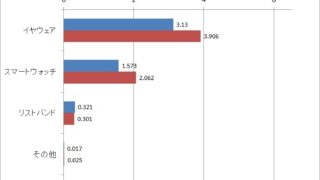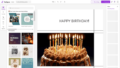広告
複数枚がセットになったお得な回数券やチケットは、喫茶店やスーパー銭湯、マッサージ店などで広く導入されています。「せっかく回数券を購入したんだから元を取らなきゃ」と考え、足しげく店舗を訪れたりサービスを利用したりした経験がある人も多いはずで、回数券は顧客を囲い込む手段として有効です。ウェブサイト構築についての専門知識がない人でも手軽に高機能なオンライン予約システムを作成できるツール「SelectType」で新たにオンラインで回数券・チケットシステムを導入できる新機能が登場しています。
「オンラインの予約システムに回数券を導入する」と聞くと複雑で面倒くさそうに思えるかもしれませんが、誰でも簡単にオンライン予約システムを作成でき、非常に多機能でかゆいところに手が届くSelectTypeを利用すれば、いくつかの設定を済ませるだけで簡単に回数券・チケットシステムを導入できるとのこと。通常の予約よりもお得にサービスを利用できる回数券を発行し、お得感をアピールしながら顧客をがっちり囲い込むことが可能となる回数券・チケット機能を実際にSelectTypeで導入してみました。
予約システム/イベント管理システムと連動した回数券・チケット機能| 予約フォーム付き予約システム「SelectType」
https://select-type.com/lp/bookticket/

・目次
◆1:回数券・チケット機能を導入する
◆2:実際に顧客が回数券を利用して予約するとこんな感じ
◆3:管理者が顧客の回数券を管理する方法
◆4:料金プラン・まとめ
◆1:回数券・チケット機能を導入する
SelectTypeは担当スタッフを指名するタイプの予約フォームや時間指定制予約フォームなど、店舗やサービスごとにカスタマイズされたオンライン予約システムを作成できるサービスです。豊富に用意されたテンプレートを利用することで、専門知識がない人でも高機能な予約システムを作ることが可能となっています。また、無料でもさまざまな機能を使うことができるため、「まずは無料で試しに触ってみて、本当に使えそうだったら有料版にグレードアップする」ということも可能です。
SelectTypeのアカウント登録や予約システムの作成など、基本的な使い方については以下の記事を読むとわかります。
無料&簡単にオンライン予約システムが作れる「SELECTTYPE」レビュー、ウェブサイトへの埋め込みもラクチンで超絶多機能にすることも可能! – GIGAZINE

SelectTypeでは世界最大級のオンライン決済サービス「Stripe」を使用して予約フォームの決済を処理しており、回数券・チケットもオンラインのクレジットカード決済や銀行振込、コンビニ決済で購入する仕組みとなっています。そのため、回数券・チケット機能を導入する前にSelectTypeアカウントとStripeアカウントを連携し、これらの決済手段を有効にする必要があります。また、顧客による回数券・チケットの購入や管理はSelectTypeのメンバーシステムと紐付けられているため、あらかじめメンバー登録の受け付けも行っておくとその後の導入がスムーズです。
SelectTypeとStripeの連携、そしてメンバーページの開設については、以下の記事でわかりやすく解説しています。
個人でも手軽にオンライン決済のサブスクが導入できる「SELECTTYPE」レビュー、年払いから日払いまで幅広く対応&課金タイミングや入会金の設定も自由自在 – GIGAZINE

Stripeとの連携やメンバー登録の受け付けが完了したら、早速回数券・チケット機能を導入していきます。まずはダッシュボード上部の「回数券」メニューを開き、「回数券を作成」をクリックします。
すると、回数券の名称と顧客に提示する情報、そして顧客には見せない管理者用のメモを記入するフォームが表示されました。フォームの内容は後から変更できるので、まずは仮の文言を入力しておいても大丈夫です。項目の入力が終わったら「登録する」をクリック。
これで回数券情報が登録されたので、続いて「販売方法を登録」をクリック。
販売方法の登録画面が開きました。ここでは、顧客が実際に販売ページを訪れたときに見ることができるいろいろな情報を登録できます。まずは回数券について説明する文章を「説明」欄に記入します。
「販売枚数」の項目では、回数券を何枚ずつセット販売するかを決めることができます。1枚ずつから、最大999枚ずつまでを1セットとして売り出せます。
次に「料金」で回数券の販売価格を設定します。販売枚数と料金を決めたら、回数券に有効期限を設けるかどうかを決定します。有効期限は購入日から1日~365日の範囲で選択することができます。ここでの注意点として、顧客から対価の前払いを受けて回数券を付与するシステムは、資金決済法(資金決済に関する法律)において「前払式支払手段」に該当し、財務局への届出や供託といった規制が課せられる可能性があることが挙げられます。この規制を受けないようにするためには、回数券に有効期限を設けて期限を6カ月未満とするか、未使用残高が1000万円を超えないようにする必要があります。不安な場合は有効期限を180日に設定しておくのがオススメです。
販売期間も自由に設定することが可能で、キャンペーン期間限定で回数券セットを販売する場合などに便利です。説明・販売枚数・料金・有効期限・販売期間をすべて設定し終えたら、「登録する」をクリックします。
これで回数券の販売方法が登録されました。販売枚数や有効期限のバリエーションをもっと増やしたい場合は、もう一度「販売方法を登録」をクリックして登録作業を行います。バリエーションの上限値は、プランによって異なります。
販売方法のプランごとの上限値を知りたい場合は、販売方法登録画面にある「プラン毎制限値」をクリック。無料の「フリープラン(無料)」「ベーシックプラン(月額1650円)」では上限値が2個、「プロフェッショナルプラン(月額3300円)」では5個、「プレミアムプラン(月額1万1000円)」では300個となっています。

Stripeとの連携設定が済んでいれば回数券の購入時にカード決済を行うことができますが、銀行振込・コンビニ決済に対応するには設定が必要です。ダッシュボード上部の「回数券」から「回数券一覧」をクリック。
画面右側に「回数券の決済設定」というフォームが表示されるので、まずは「銀行振込での支払いを受付ける」をクリックします。
すると、Stripeで銀行振込の有効化を行ったかどうかを尋ねられます。既にStripeで銀行振込の本番利用申請を済ませている場合は、「Stripeで銀行振込の有効化が出来ている」をクリック。
「銀行振込での支払いを受付ける」にチェックが入っていればOKです。
コンビニ決済に対応する場合も、「コンビニ決済での支払いを受付ける」をクリックし、後は銀行振込と同様の手順で有効化することができます。なお、Stripeで銀行振込とコンビニ決済を有効化する手順は過去記事で解説しています。
続いて、予約システムで回数券を利用できるように設定します。ダッシュボード上部の「予約フォーム」から「回数券設定」をクリック。
「回数券による予約を受付ける」にチェックを入れます。
ダッシュボード上部の「予約フォーム」から、個々の予約フォームの設定項目に並んでいる「接客時間/利用時間メニュー」をクリック。
「○○分コース」など、サービスの利用時間を顧客が選択できるよう設定している場合は、それぞれのコースごとに回数券の設定を行うことができます。「回数券」をクリックして設定画面に移ります。
「回数券による受付無し」「回数券を使用しなければ申し込み不可」「回数券なしでも予約可能に」の中から、予約時の回数券利用条件を選択します。「回数券を使用しなければ申し込み不可」とした場合、顧客は事前に回数券を購入しなければ予約できませんが、「回数券なしでも予約可能に」であれば回数券を持たない顧客でも予約可能です。今回は「回数券なしでも予約可能に」を選択します。
回数券ごとに「何枚でそのコースが予約できるのか」を設定できます。例えば「1枚で2000円分利用可能」とした回数券を売り出している場合、2000円のコースを設定する際は「1枚」としておけばOK。
この設定を行うと、顧客が予約する際に自動的に「1枚」が選択された状態になります。
一方、レンタルスペースやレンタルサイクルなど、顧客が自由に利用時間を選べる予約フォームの場合、「予約時間毎で回数券の指定枚数を掛け算する」という設定が可能です。たとえば、15分刻みで1単位として貸し出しを行っているレンタルサイクルサービスの場合、回数券の利用条件が「1枚=15分」であるとすると、75分間借りたい人は回数券が5枚必要です。
実際に予約する画面はこんな感じ。75分間の利用に必要な枚数が自動的に計算され、「サンプルA/5枚」と表示されています。
◆2:実際に顧客が回数券を利用して予約するとこんな感じ
続いて、実際に顧客が回数券を購入して予約を行うところを再現します。店舗のメンバーシステムに登録済みのメンバーがマイページにアクセスすると、上部に「回数券」という項目が表示され、クリックすると回数券の購入や所有枚数の管理、使用履歴の確認などが可能です。今回は「回数券の購入」をクリック。
回数券が表示されるので、購入したい回数券の「この回数券を購入」をクリック。
「購入する」をクリック。
顧客は好きな決済手段を選んで回数券を購入することができます。
マイページから「回数券」を開いて「所有回数券の管理」をクリックすると、所有している回数券の種類や枚数を確認することができます。
早速、回数券を利用して予約を行ってみます。サービスの予約ページにアクセスしてコースを選択。
日時を選択します。
予約に必要な回数券の枚数は自動で算出されているので、そのまま「次へ」をクリック。
「回数券」にチェックを入れ、「次へ」をクリック。
管理者側がメンバー予約時の自動入力設定を行っていれば、メンバーが予約する際に必要事項が自動入力されます。予約情報を確認して「次へ」をクリック。
「予約を確定する」をクリックすれば予約完了です。回数券を使えばクレジットカード決済やコンビニ決済の手順もスキップできます。
予約後にメンバーページで回数券の所有枚数を確認すると、予約に使った分の1枚が引かれていました。
「回数券の使用履歴」をクリックすると、回数券を使った予約の履歴を確認することが可能です。
◆3:管理者が顧客の回数券を管理する
予約システムの管理者は、SelectTypeのダッシュボードから顧客が所有する回数券の枚数や使用履歴をチェックしたり、顧客に回数券を付与したりすることが可能です。ダッシュボード上部の「顧客・メンバー」から「顧客リスト」を選択。
顧客リストの中から対象となる顧客を見つけ、「詳細」をクリック。
「この顧客の関連情報」を開くと、「この顧客が所有する回数券」「この顧客の回数券の使用履歴」などをチェックできます。今回は「この顧客が所有する回数券」をクリック。
すると、所有する回数券の枚数や、間もなく有効期限が切れる回数券の情報を確認できます。「もうすぐこの顧客が持っている回数券の有効期限が切れそうだ」とわかれば、そのタイミングで「有効期限が切れそうな回数券がある」とメールで通知して回数券のことを思い出させ、サービスの利用や来店につなげることができます。
さらに、「店舗の開業○周年を祝う還元サービス」や「誕生日を迎えた顧客への誕生日ギフト」として、顧客に回数券を付与することも可能です。「この顧客に回数券を付与する」をクリック。
回数券の種類・枚数・有効期限を選択し、「回数券を付与」をクリック。これで回数券の付与が完了しました。
顧客のマイページにアクセスすると、付与された分だけ残りの回数券が増えていることが確認できました。
◆4:料金プラン・まとめ
SelectTypeの予約システムに回数券・チケット機能を導入することは、無料版・有料版アカウントのいずれでも可能です。しかし、「フリープラン(無料)」「ベーシックプラン(月額1650円)」では、登録できる回数券の種類が2個までとなっており、さまざまな種類の回数券を用意することはできません。一方、「プロフェッショナルプラン(月額3300円)」では上限が5個まで、「プレミアムプラン(月額1万1000円)」では上限が300個まで引き上げられており、多くの回数券を使い分けたい場合はプロフェッショナルプランかプレミアムプランに加入するのがオススメです。
[ご利用料金] SelectType:無料で予約システム付ホームページ|予約フォーム/メールフォーム/アンケート/診断テスト
https://select-type.com/price.php

SelectTypeで作成したオンライン予約システムに回数券・チケット機能を導入し、1枚あたりの価格が通常予約よりも安くなるセット販売を行うことで、お得感をアピールしつつ顧客に繰り返しサービスを利用してもらうことが可能となります。回数券やチケットをオンラインで管理することで紙の回数券のように紛失する危険をなくせるだけでなく、顧客が持っている回数券の有効期限が切れる前にリマインドしたり、時節に合わせて無料で回数券を配ることもできたりと、より積極的に顧客へ働きかけることもできます。実際に導入してみたところ既存の予約システムに組み合わせるのも非常に簡単で、SelectTypeの利便性をさらに高める新機能となっていました。
予約システム/イベント管理システムと連動した回数券・チケット機能| 予約フォーム付き予約システム「SelectType」
https://select-type.com/lp/bookticket/

この記事のタイトルとURLをコピーする